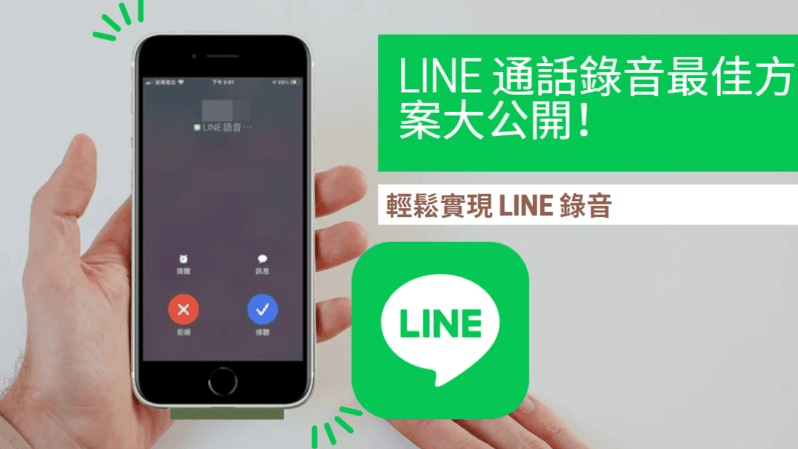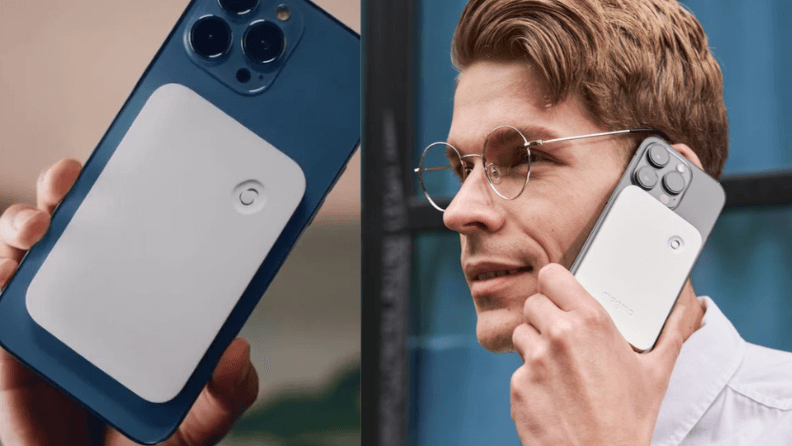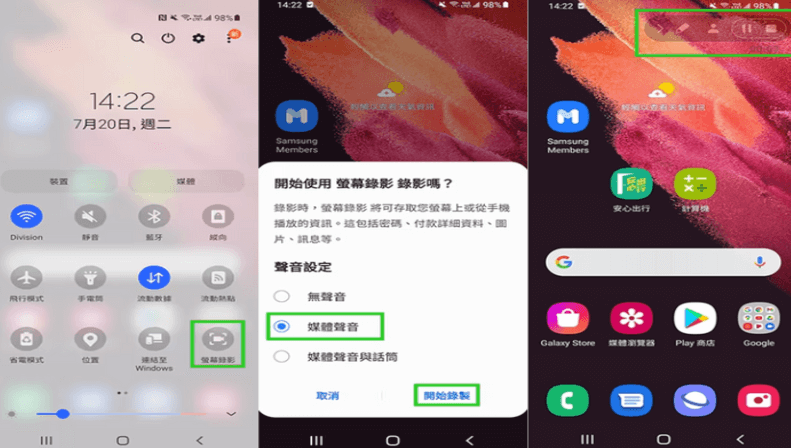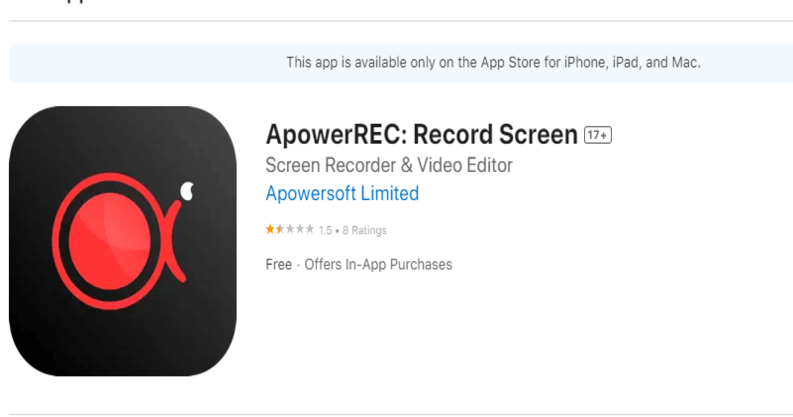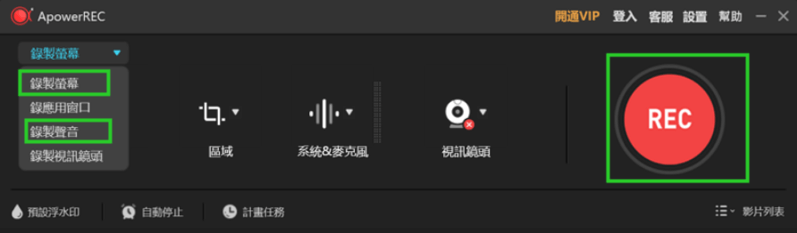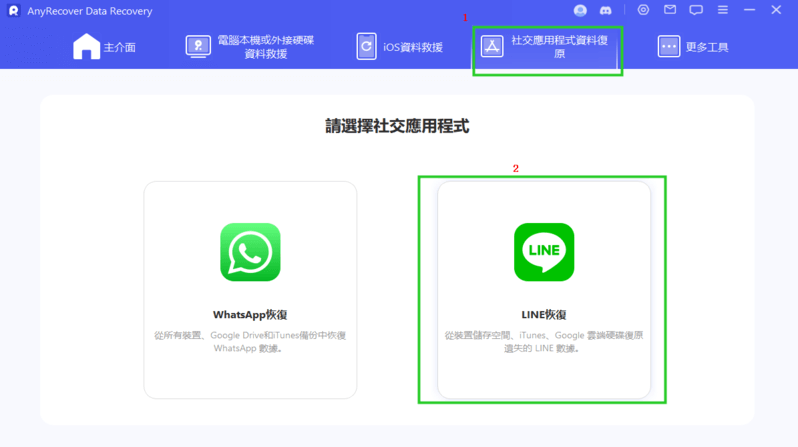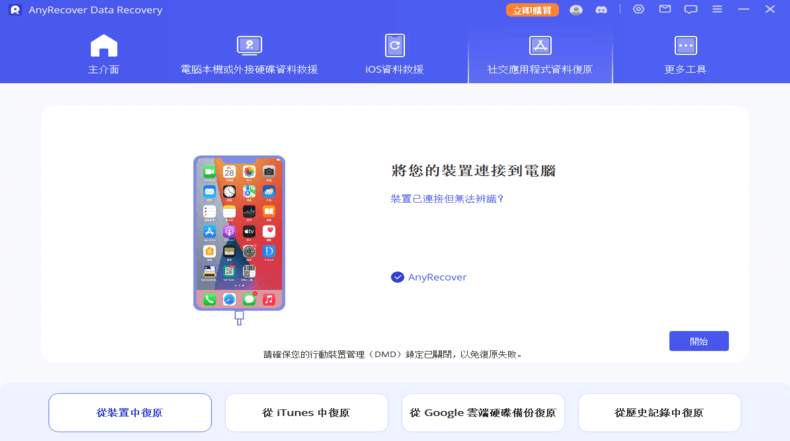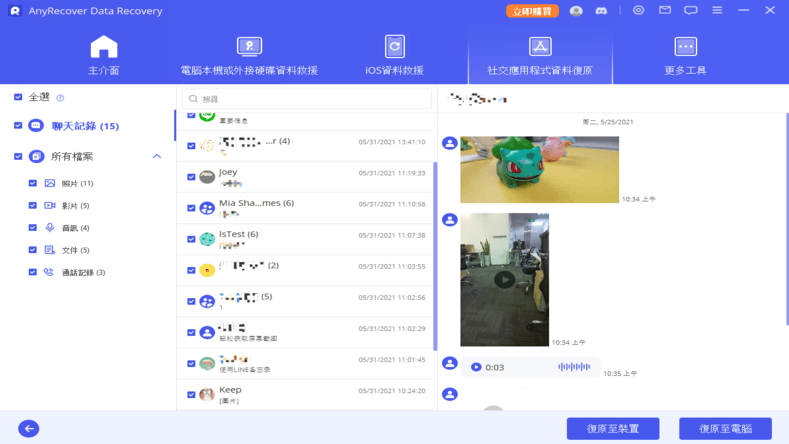如何將 LINE 電話錄音?三招輕鬆實現 LINE 錄音
在現今快節奏的生活中,LINE 通話已成為人們溝通的重要工具之一。然而,有時候我們可能希望能夠将 LINE 通話錄音,以保存重要信息或者用於其他目的。本文將分享三種簡單易行的方法,讓您輕鬆將 LINE 錄音,無需複雜的操作或技術技能。
第一部分:LINE 通話可以錄音嗎?
很多用戶可能會疑惑,LINE 通話是否可以錄音。事實上,LINE 官方並未提供直接的錄音功能。但請放心,我們可以通過其他方法來實現 LINE 通話的錄音。接下來,我們將介紹三種有效的方法來實現這一目標。
第二部分:如何執行 LINE 通話錄音
1. 使用錄音機執行 LINE 通話錄音 iPhone
如果你使用的是 iPhone 手机,那么你需要藉助外接設備或者第三方軟體來將 LINE 通話錄音,因爲 iPhone 本身不支持電話錄音。Magmo 是專為 iPhone 用戶設計的 LINE 通話錄音錄音機,它採用 MagSafe 磁吸技術,簡化了錄音過程,讓錄製 LINE 通話變得更加便捷。
怎麽使用 Magmo 在 iPhone 上給 LINE 通話錄音?
步驟 1. 準備工作 將 Magmo 吸附在 iPhone 的背面,確保 Magmo 已經充滿電。
步驟 2. 啟動錄音: 在通話之前或通話過程中,將 Magmo 上的開關往上推。此時,Magmo 將自動開始錄音。
步驟 3. 結束錄音: 通話結束後,將 Magmo 上的開關往下推。Magmo 將自動停止錄音並儲存錄音檔。
步驟 4. 注意事項: 使用完畢後,請確保將 Magmo 的開關往下推,以防止持續錄音。此外,您可以透過 USB-A To Lightning 傳輸線或 USB-C To Lightning 傳輸線將 Magmo 連接到電腦,以讀取錄音檔案。
Magmo 的設計簡潔、操作直觀,使得錄製 LINE 通話變得輕鬆無負擔。不僅適用於 iPhone,只要是支援 MagSafe 功能的手機,都可以輕鬆使用 Magmo 進行通話錄音。 Magmo 提供了一種方便的方式來記錄重要的通話內容,使您無需擔心遺漏任何重要信息。
2. 使用螢幕錄影將 LINE 錄音 Android
如果你使用的是 Android 手機,那麽你可以直接使用手機的内建熒幕錄影功能來將 LINE 錄音。比如,如果你的手機品牌是 Samsung,OPPO,Realme,那麽它們支持透過螢幕錄影功能錄製 LINE 通話。有一些 Android 系統的手機品牌本身就有通過話錄音功能,可以直接使用,例如 OPPO,VIVO,ASUS,Realme 和小米。下面讓我們以 Samsung 手機爲例來教大家如果透過熒幕錄影功能來錄製 LINE 通話。
如何透過螢幕錄影給三星 LINE 通話錄音:
步驟 1. 打開螢幕錄影功能: 在三星手機上,通常可以在快速設置面板中找到螢幕錄影功能的快捷方式。或者,您可以進入設置 > 高級功能 > 螢幕錄影,然後啟用此功能。
步驟 2. 準備錄製: 在通話開始之前,確保您已經準備好錄製。您可以提前打開螢幕錄影功能,或者在通話開始後再啟動。
步驟 3. 開始通話: 使用 LINE 應用程式進行通話,等待通話連接成功。
步驟 4. 啟動螢幕錄影: 通話連接成功後,下拉通知欄,點擊螢幕錄影,選擇媒體聲音,然後開始錄製。
步驟 5. 錄製通話: 在螢幕錄影開始錄製後,您可以返回到 LINE 通話界面,通話內容將被自動錄製。確保您的手機麥克風和扬聲器的音量調整到合適的位置,以確保錄音效果良好。
步驟 6. 結束錄製: 通話結束後,點擊停止螢幕錄影。
步驟 7. 保存錄製內容: 完成錄製後,您可以點選正方形圖示在相簿中找到錄製的視頻文件。您可以在其中預覽、編輯或分享您的錄製內容,並將其保存到您的手機存儲或雲端存儲服務中。
這樣,您就成功地使用螢幕錄影功能在三星手機上錄製了 LINE 通話。請注意,使用螢幕錄影功能可能會在您的手機上消耗更多的電池和存儲空間,請確保您的手機有足夠的電量和存儲空間來完成錄製。
3. 使用第三方 LINE 電話錄音軟體 (iPhone/Android)
ApowerREC 是一款功能強大的第三方錄音軟體,專為 iPhone 和 Android 用戶設計,能夠幫助您輕鬆將 LINE 電話錄音。它具有多種錄製模式,包括全螢幕錄製、指定區域錄製等,並支持高品質的錄音功能,能夠捕捉通話中的每個細節。ApowerREC 具有直觀的用戶界面,操作簡單方便,適合新手使用。最重要的是,ApowerREC 提供免費使用,您可以在不支付任何費用的情況下使用其基本功能。
如何使用 ApowerREC 將 LINE 錄音:
步驟 1. 在 App Store 或 Google Play 商店中搜索並下載安裝 ApowerREC 應用程式到您的手機上。
步驟 2. 打開 ApowerREC 應用程式,您將看到主畫面上的錄製選項,點擊它以開始錄製,你可以選擇錄製熒幕或者錄製聲音。
步驟 3. 在開始通話之前或通話進行中,啟動 ApowerREC 錄製功能。
步驟 4. ApowerREC 將開始錄製您的 LINE 通話,請確保手機麥克風和扬聲器的音量設置正確。
步驟 5. 通話結束後,停止 ApowerREC 的錄製,並保存錄製的通話文件。
步驟 6. 您可以在 ApowerREC 中找到保存的錄音文件,並選擇分享、保存到手機本地存儲或其他操作。
通過以上操作步驟,您就可以輕鬆使用 ApowerREC 在 iPhone 或 Android 手機上免費錄製 LINE 通話。这个软件将为您提供便捷的通话录音功能,让您隨時隨地保存重要的通話內容。
額外訊息:如何將 LINE 通話紀錄刪除還原
AnyRecover 是一款強大的資料恢復工具,專為用戶恢復各種檔案而設計,包括 LINE 通話紀錄等。它能夠從各種數位設備中恢復被刪除或丟失的資料,並且操作簡單,使用方便。
![]()
2,004,908 下載
AnyRecover 的主要特點
如何使用 AnyRecover 復原刪除的 LINE 通話紀錄
步驟 1. 下載並安裝 AnyRecover: 在電腦中下載並安裝 AnyRecover 軟體。
步驟 2. 選擇 LINE 恢復模式: 打開主頁,選擇 「社交應用程式資料復原」 ,並選擇 「LINE 恢復」。
步驟 3. 連接手機並開始掃描: 用 USB 將手機連接到電腦,點擊 「開始」 進行掃描。
步驟 4. 預覽並選擇恢復: 預覽各類型的數據,選擇您要恢復的內容,然後選擇 「復原到裝置」 或 「復原至電腦」。
結論
無論您是想要保存重要信息還是記錄有趣的對話,LINE 通話錄音都可以讓您輕鬆實現。透過本文介紹的三種方法,您可以根據自己的需求選擇最適合的方式來錄製 LINE 通話。不要忘記妥善保存您的通話紀錄,並遵守當地的法律法規。
如果您不小心刪除了 LINE 通話紀錄,您可以透過專業 LINE 資料救援工具 -- AnyRecover 來助您一件復原丟失的紀錄。